Štandardne hovorí "Alexa" v blízkosti reproduktora Alexa aktivuje hlasového asistenta a začne počúvať vaše požiadavky alebo príkazy. Trvá to zvykanie, ale po chvíli sa hovorí s rečníkom a nazýva ho ľudským menom, začína sa cítiť celkom prirodzene.
To znamená, že ak máte niekoho vo vašej domácnosti pod rovnakým názvom alebo vaša televízia neustále aktivuje vášho rečníka, možno budete chcieť zvážiť zmenu jej mena. Tu je návod, ako zmeniť slovo Wake pre vaše zariadenie Alexa.
Zmena slova prebudenia

", " modalTemplate ":" {{content}} ", " setContentOnInit ": false} '>
Ak máte vo svojom dome niekoľko zariadení Alexa, môžete si všimnúť, že sa aktivujú, keď hovoríte o prebudení. Nie je potrebné priradiť každému reproduktoru iné slovo budíka, pretože funkcia Echo Space Spacing umožňuje zachytiť len najbližší reproduktor.
Avšak, ak máte nežiaduce aktivácie meniace slovo budíček určite pomôže. Ak chcete zmeniť slovo budíka zariadenia Alexa:
- Prejdite na stránku alexa.amazon.com alebo otvorte aplikáciu Amazon Alexa na iOS alebo Android.
- V aplikáciách pre systém Android alebo iOS kliknite na tlačidlo hamburger v ľavom hornom rohu a rozbaľte bočnú ponuku.
- V bočnej ponuke vyberte možnosť Nastavenia .
- Kliknutím na jedno z zariadení v zariadení Alexa otvoríte nastavenia špecifické pre toto zariadenie.
- Kliknite na položku Wake Word .
- Kliknutím otvoríte rozbaľovaciu ponuku a vyberiete možnosť Amazon alebo Echo .
- Kliknite na tlačidlo Uložiť .
Teraz namiesto toho, aby ste hovorili "Alexa", aby ste aktivovali reproduktor, budete musieť hovoriť buď "Echo" alebo "Amazon", podľa toho, ktoré slovo prebudíte. Niektorí používatelia v službe Reddit zistili, že po poslednej aktualizácii firmvéru sa objavila možnosť štvrtého slova Wake word, Počítač .
Zmena názvu zariadenia
Okrem neúmyselných aktivácií, keď sa Alexa začína objavovať všade, je pravdepodobné, že váš zoznam zariadení Alexa v aplikácii Alexa alebo webovom klientovi sa dostatočne rýchlo vymaní.
S rôznymi nastaveniami pre každé zariadenie Alexa je dôležité rozlíšiť ich v aplikácii, aby sa zabránilo zmätku a jednoduchšie riešenie problémov, ak sa niečo pokazí. Tu je postup:

", " modalTemplate ":" {{content}} ", " setContentOnInit ": false} '>
- Prejdite na stránku alexa.amazon.com alebo otvorte aplikáciu Amazon Alexa na iOS alebo Android.
- V aplikáciách pre systém Android alebo iOS kliknite na tlačidlo hamburger v ľavom hornom rohu a rozbaľte bočnú ponuku.
- V bočnej ponuke vyberte možnosť Nastavenia .
- Kliknutím na jedno z zariadení v zariadení Alexa otvoríte nastavenia špecifické pre toto zariadenie.
- Vedľa názvu zariadenia kliknite na položku Upraviť .
- Zadajte nové meno a kliknite na položku Uložiť zmeny .
Na rozdiel od zmeny slova prebudenia, zmena názvu zariadenia nebude nijakým spôsobom ovplyvňovať interakciu s prístrojom Alexa. Čo však urobí, je jednoduché rozpoznať viacero zariadení Alexa v rámci aplikácie Alexa.

", " modalTemplate ":" {{content}} ", " setContentOnInit ": false} '>
Nastavenie osobného mena na reproduktory Alexa tiež uľahčuje výber správnej hudby pomocou aplikácie Spotify a ďalších pripojených aplikácií.
Zmena názvu reproduktora Alexa nezmení spôsob, akým sa zobrazuje ako zariadenie Bluetooth. Názov Bluetooth zostane v pôvodnom formáte (napr. Echo-XXX) aj po zmene názvu zariadenia. Našťastie môžete často zmeniť názov zariadenia Alexa v nastaveniach Bluetooth zariadenia, s ktorým spárujete.
Batérie nie sú zahrnuté : tím CNET zdieľa skúsenosti, ktoré nám pripomínajú, prečo sú tech veci cool. Pozrite sa tu.
CNET Magazine : Pozrite sa na vzorkovanie príbehov, ktoré nájdete vo vydavateľstve CNET, tu.










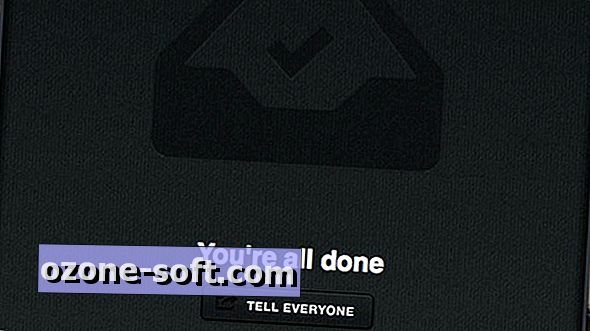


Zanechajte Svoj Komentár